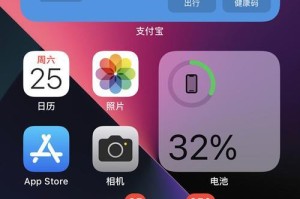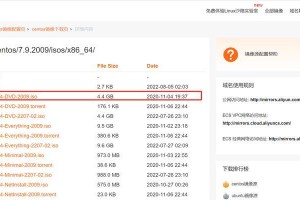苹果电脑在操作系统上与Windows有所不同,但有时我们仍需要在苹果电脑上安装双系统,以便同时享受MacOS和Windows系统的优势。本文将为您详细介绍如何在苹果电脑上安装双系统,并提供一步步的操作指南。

准备工作:检查硬件兼容性
在进行任何系统安装之前,首先要确保苹果电脑硬件兼容性。您可以查看苹果官方网站,找到您的机型,并查看其兼容的操作系统版本。
备份数据:重要数据不可丢失
在安装双系统之前,务必备份重要数据。虽然安装过程不会影响MacOS上的数据,但仍建议备份以防万一。
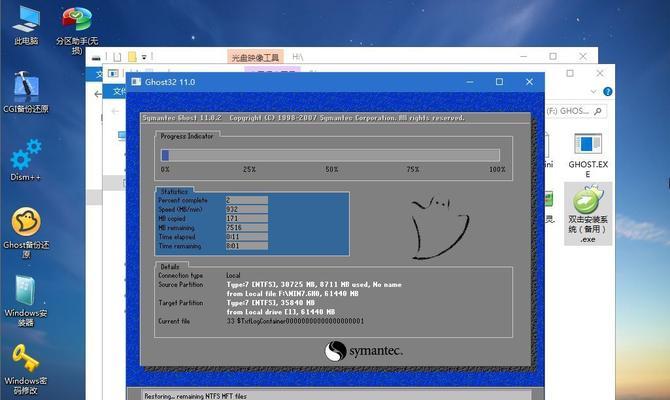
选择合适的引导工具:BootCamp或第三方工具
苹果电脑提供了官方的引导工具BootCamp,可以帮助您在Mac上安装Windows系统。此外,还有一些第三方工具可供选择,例如ParallelsDesktop和VMwareFusion。
下载Windows镜像文件:确保版本兼容
在安装Windows系统之前,需要下载Windows镜像文件。确保选择与您的苹果电脑兼容的Windows版本,并从官方网站下载ISO文件。
打开BootCamp助理:开始安装双系统
在应用程序文件夹中找到BootCamp助理,并打开。按照向导提示,选择创建Windows分区和安装Windows的步骤。

调整分区大小:给Windows留出足够空间
在创建分区的过程中,可以自定义分区大小。建议给Windows系统留出足够的空间,以便顺利安装和运行。
安装Windows系统:按照向导进行操作
BootCamp助理将引导您安装Windows系统。按照向导的指示,选择WindowsISO文件,创建分区并进行安装。
驱动程序安装:更新苹果硬件驱动
在成功安装Windows系统后,苹果电脑的部分硬件设备可能无法正常工作。请下载并安装BootCamp提供的驱动程序,以确保所有硬件设备正常运行。
设置引导选项:选择默认启动系统
安装完毕后,苹果电脑将会在重启时进入引导界面。您可以在系统偏好设置中设置默认启动系统,以便每次开机自动进入您希望使用的操作系统。
双系统切换:方便快捷
现在您已经成功安装了双系统,在使用过程中,可以通过按住Option键在开机时选择要启动的系统。
更新和维护:保持系统稳定
双系统都需要定期更新和维护,以确保系统的稳定性和安全性。请确保定期更新Windows和MacOS,并安装所需的软件更新。
注意事项:避免意外损失
在双系统使用过程中,需注意避免病毒感染、数据丢失等意外损失。请安装杀毒软件,并备份重要文件。
卸载双系统:如何恢复为单一操作系统
如果您不再需要双系统,可以通过BootCamp助理或第三方工具来卸载Windows系统,恢复为单一操作系统。
常见问题解决:解决安装过程中的疑难问题
在安装双系统的过程中,可能会遇到一些问题,例如安装失败、无法启动等。请参考相关教程或咨询技术支持,解决这些常见问题。
苹果电脑上安装双系统并非难事
通过本文提供的教程,我们可以看出,在苹果电脑上安装双系统并不是一件难事。只要按照步骤操作,注意细节和常见问题的解决方法,您将能够顺利地在苹果电脑上享受到MacOS和Windows系统的优势。